Doelgroep
IT-verantwoordelijken |
Omgeving
Adsolut KMO Cloud |
Raadpleeg ook het overzicht van alle essentiële kennisartikelen bestemd voor Adsolut KMO Cloud.
Check de statussen van onze cloudsystemen: SystemStatus ASP cloud computing-platform (wolterskluwer.be)
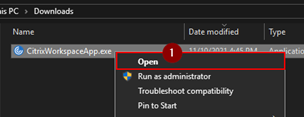
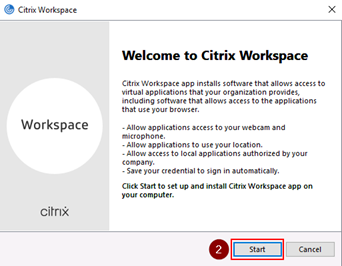

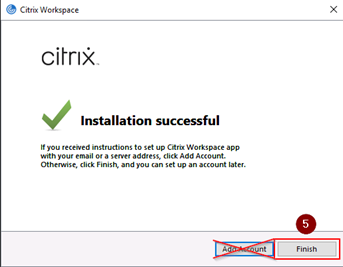
Wanneer er wordt gevraagd om een account/domein/mailadres toe te voegen aan Citrix Workspace, mag dit gewoonweg genegeerd worden en hoeft er verder niets ondernomen te worden.
Wanneer men vanaf het Adsolut KMO Clound het bestand ‘launch.ica’ download, zou dit bestand automatisch geopend moeten worden met Citrix Workspace. Indien dit niet het geval, dus wanneer er helemaal niets gebeurt of dit bestand geopend probeert te worden vanuit een andere applicatie, dient men dit recht te zetten door de bestandsextensie ‘.ica’ te associëren met Citrix Workspace. Dit kan heel eenvoudig als volgt:
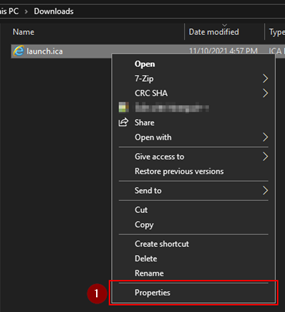
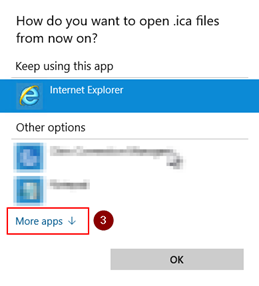
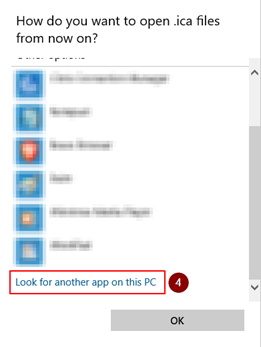
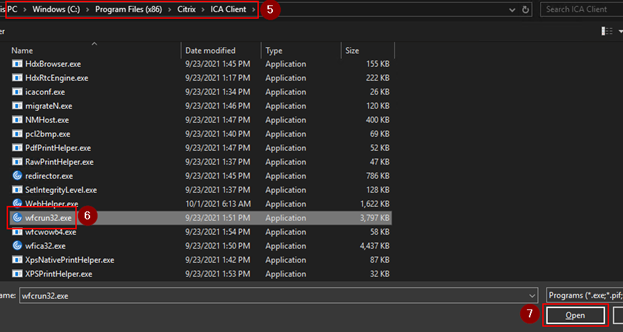
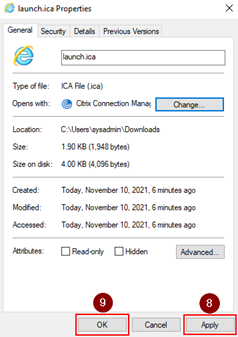
Een Citrix-sessie kan, afhankelijk van de workload, wel eens (of meerdere malen) vastlopen. Dit kan enerzijds veroorzaakt worden doordat uw computer vertragingen oploopt en dus (al dan niet tijdelijk) geen performantie kan bieden hierop. Het is aangeraden om dit soort problemen allereerst te bespreken met uw IT-partner zodat zij het nodige al eens kunnen nazien. Natuurlijk kunt uzelf (of uw IT-partner) ook het volgende nazien om al een beeld te hebben van de performantie van uw computer:
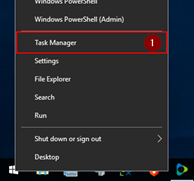
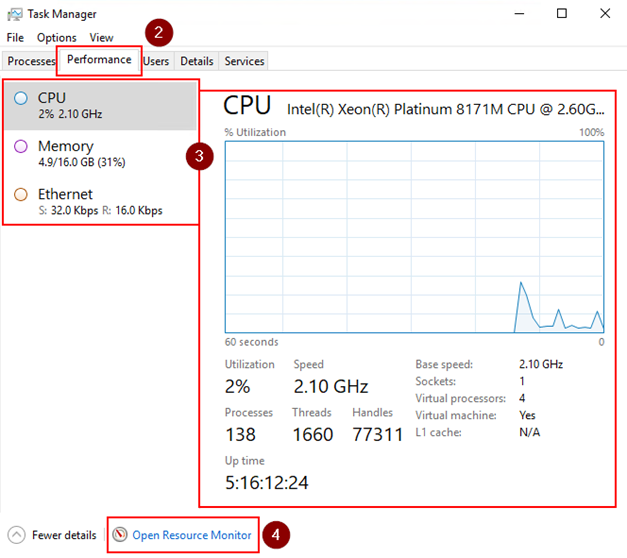
Indien deze waarden zeer hoog, en dus (bijna) aan het maximum, liggen; kunt u alsook de Resource Monitor (Broncontrole) raadplegen om de achterliggende oorzaken hiervan te analyseren. Let wel op dat hier de nodige vakkennis/specialisatie voor nodig is!
Indien alles goed en vlot lijkt te werken aan uw computer (client-side), dan kan het anderzijds ook een server-side issue zijn. Dit betekent dus dat uw sessie niet de nodige performantie/resources kan raadplegen op onze Citrix-server om naadloos te kunnen functioneren.
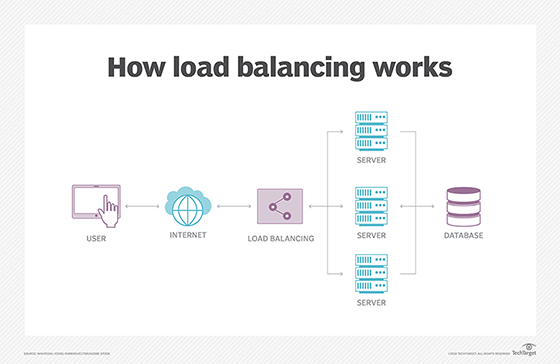
Alhoewel onze Citrix-servers gebruikmaken van een load balancer, is het niet altijd mogelijk om vooraf te voorspellen welke gebruiker hoeveel workload zal creëren. Hierdoor zal de load balancer elke gebruiker, ongeacht hun aantal aan dossiers en te creëren workload, een sessie toekennen op het minst belaste server zoals gewoonlijk. Het zou dus best kunnen dat dit bij u ook voorkomt en/of u en uw collega’s impacteert. Hierbij is het aangeraden om uw huidige Citrix-sessie correct en volledig af te sluiten, een 30-tal seconden te wachten en een nieuwe sessie te starten via de
Adsolut KMO Cloud-portaal.
Een Citrix-sessie sluit zich pas af van zodra de eraan verbonden applicatie (Adsolut in dit geval) initieel afsluit (client-side) of er een Session Idle Timer/Disconnect Session Limit staat ingesteld bij de Citrix-configuratie (server-side).
- Client-side (oplossing): Om ervoor te zorgen dat Adsolut niet/later afsluit, kunt u hiervoor het time-out instellen als volgt: ADSOLUT KMO CLOUD: Time-out instellen (wolterskluwer.be)
- Server-side: Let wel op dat een Citrix-sessie zal afsluiten na een bepaald verstreken tijd (± 2 uur) zonder humane interactie, ongeacht of men de time-out heeft uitgeschakeld. Dit is om te voorkomen dat gebruikers sessies actief achterlaten en hierdoor andere gebruikers alsmaar vertragingen oplopen.
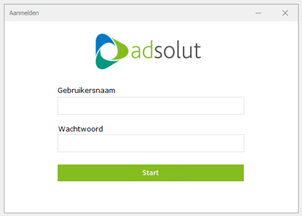
Er verschijnt inderdaad een inlogvenster in gevallen waarbij dat een (vorige) sessie niet correct of volledig is afgesloten en dus de huidige sessie (door de Citrix-server) beschouwd wordt als een tweede sessie voor dezelfde gebruiker. Dit kunt eenvoudig oplossen door deze stappen uit te voeren:
- Sluit de huidige sessie alsook af
- Wacht gedurende 30 seconden
- Controleer lokale verbindingen en log uit indien nodig – dit kan m.b.v. dit kennisartikel: ADSOLUT KMO CLOUD: Mijn sessie is geblokkeerd, hoe deblokkeren ? (wolterskluwer.be)
- Let op het volgende!
- Start een nieuwe Adsolut-sessie
Wanneer u Citrix (Workspace) manueel wilt verwijderen, blijven er nog een aantal (al dan niet verborgen) bestanden en registries achter (meer info:
How to Remove Client Files Remaining on System after Uninstalling Receiver for Windows (citrix.com)) – deze kunnen ook als oorzaak dienen voor een probleem waarmee u kampt.
Het volledig verwijderen en nadien weer herinstalleren van Citrix Workspace kan helpen vele problemen op te lossen die hieraan gelinkt zijn. Dit kunt u doen als volgt:
- Download de Citrix (Receiver) Clean-Up Utility via: Receiver Clean-Up Utility (citrix.com)
Voor klanten die om eender welke redenen niet in staat zijn om de onderstaande stappen te ondernemen is het als alternatief ook mogelijk dit tool te downloaden via:
https://drive.google.com/file/d/1WsuU8fCbQvL9P7l23IHFFdi0-Z7u2yPH/view?usp=sharingLet wel op dat dit alternatief niet altijd de laatste versie zal bevatten!
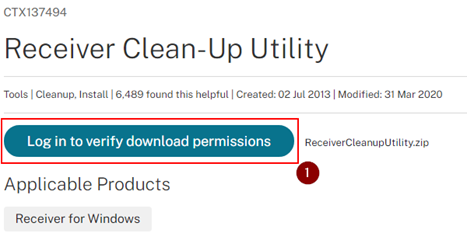
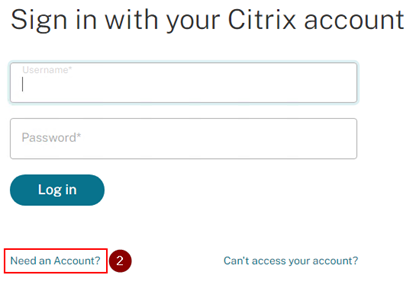
Log in als u reeds in het bezit van bent van een Citrix-account.
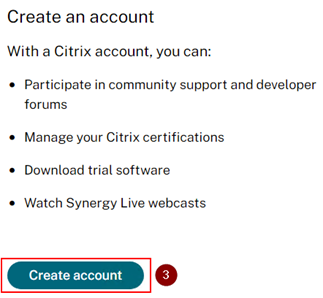
Vul de gevraagde gegevens in en maak uw account aan.
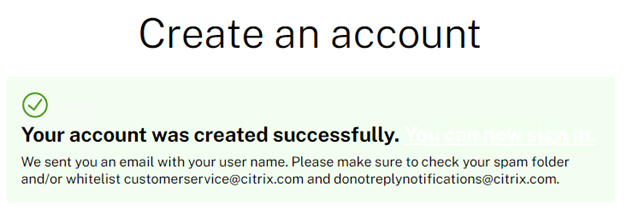
Ga terug naar het vorig tabblad en vul de inloggegevens in die u zojuist heeft aangemaakt.
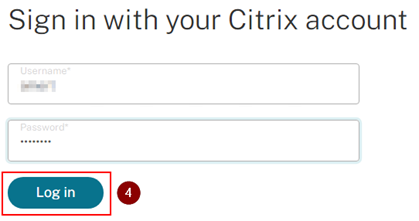
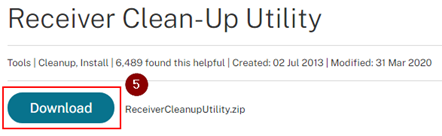
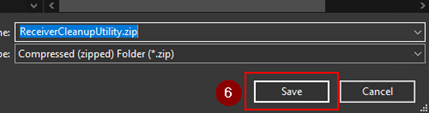
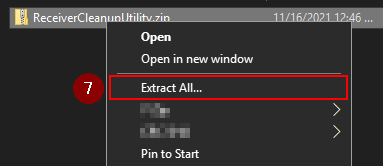
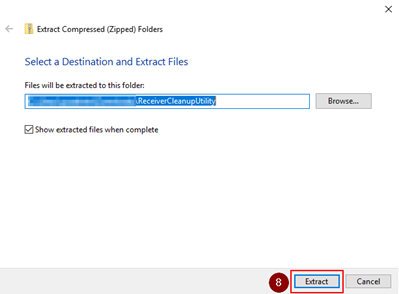
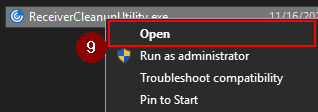
Sluit alles gerelateerd aan Citrix (alsook browserpagina’s) af en vervolg verwijderingsproces!
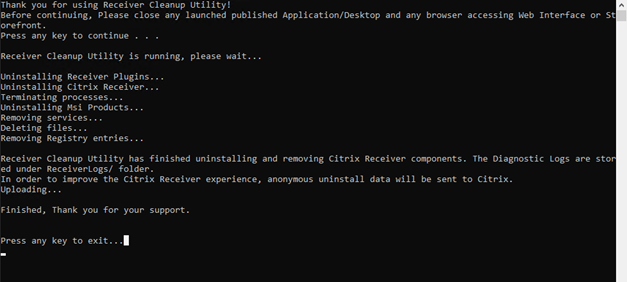
Nadat het verwijderingsproces is voltooid dient u uw computer opnieuw te starten om deze bewerkingen te laten voltooien.
Nadat u uw computer heeft herstart, kunt u gerust Citrix Workspace herinstalleren. Dit kan door de stappen te volgen aan het begin van dit document.



